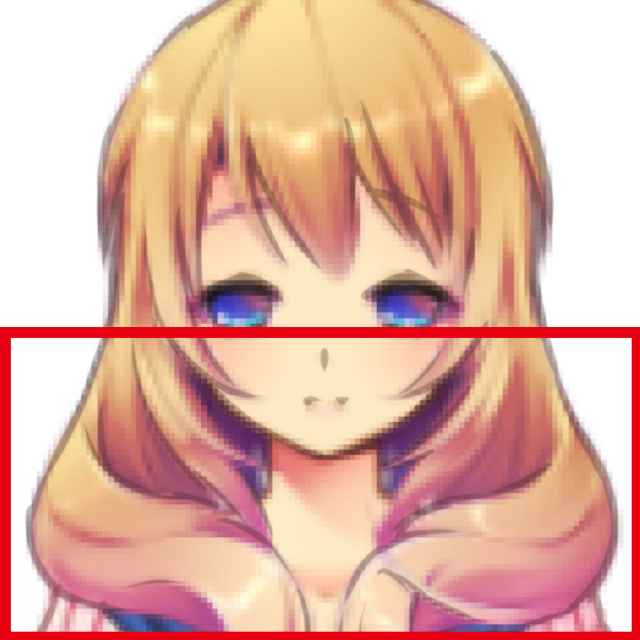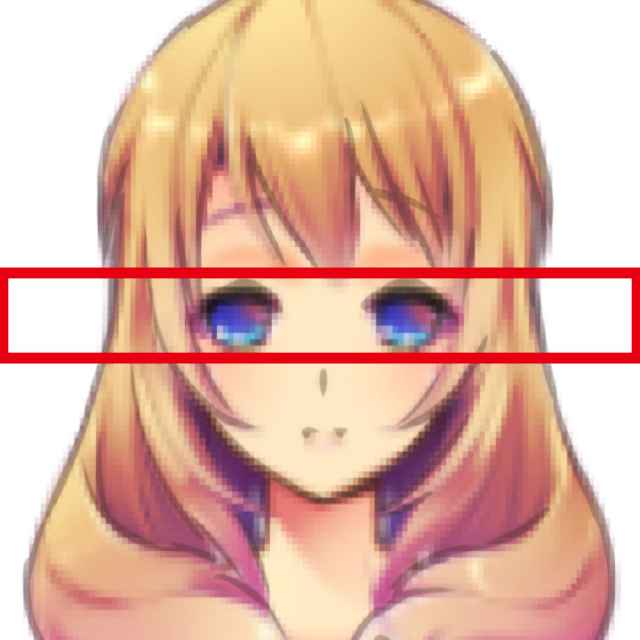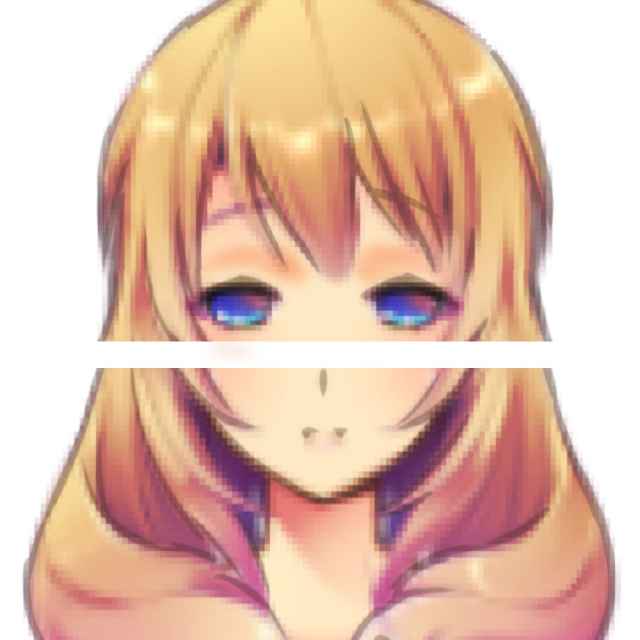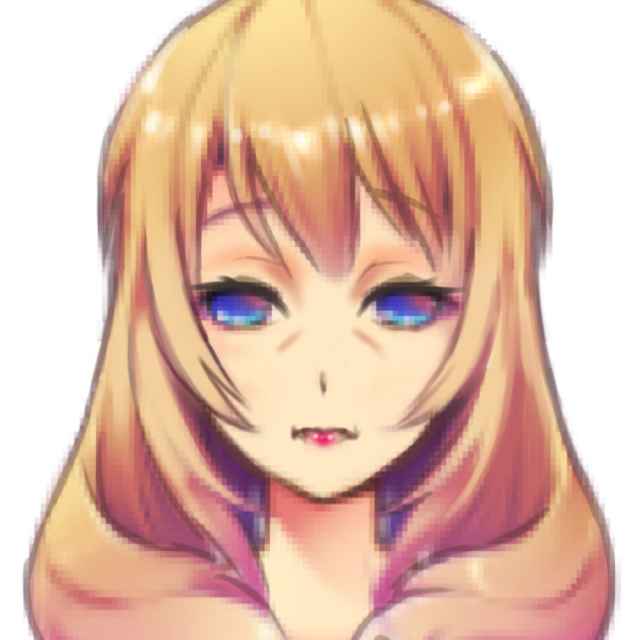女性:子供顔→大人顔→中年顔の作り方
文字数 811文字
こんにちは、ゴリ先生です。
講座二回目は、「きゃらふと」のイラストを使って、子供顔→大人顔→中年顔に変身させる方法です。
前回より少し難易度が高めですが、汎用性のある技術なのでぜひ覚えてください。
こちらが今回のサンプルです。
きゃらふとは基本ロリ顔なので、アイコンとして使用するには少々汎用性が低くなっています。
そこで、顔の年齢を徐々に上げていきましょう。
ペイントソフトで画像を開き、赤い枠の部分を範囲選択します。
赤い枠の部分を、そのまま下方向に伸ばします。
文字どおり伸ばして下さい。
目から下が長くなると、大人の骨格に近くなります。逆にすれば子供に近づくということです。
次に、上まぶたの部分に乗算でシャドウを入れます。
子供にくらべて大人は骨格上、顔の彫りが深くなっていきます。それを表現することで大人っぽく見せます。
なおこの工程は下の工程と前後してかまいません。
画像を引き伸ばしたことで発生した不具合があれば、修正しておきましょう。
選択した部分を上方向に縮めます。
この作業の意図は、目を細くすることです。
大きな目玉は子供っぽさを感じさせるので、大人顔に近づけるために目を細くします。
白く隙間のあいた部分を描き足し、お化粧を施します。
目を切れ長にしたり、まつげを濃くしたり、口紅を塗ったりするとアダルトな感じがしますよね。
この段階で、「大人顔」は完成です。
大人顔を若干加筆すると、中年顔になります。
上まぶた、下まぶたにシャドウを追加。口元をやや横にひろげてシワを書き込みました。
人間は加齢とともに皮膚がたるんできます。そこで、まぶたや口元を加筆して、加齢による変化を表しています。
これで「中年顔」は一応完成です。
さらに白髪を書き加えたりするとより加齢した感じが表現出来ますが、元の顔によっては老人年齢まで変化させるのが難しいので、ケースバイケースですね。
本項は以上となります。ご傾聴ありがとうございました。
ワンクリックで応援できます。
(ログインが必要です)